Hyper-Vでは子パーティションにインストールされた仮想マシンごとに、親パーティションの管理OSの開始、終了時の振る舞いを設定できます。
設定項目は、仮想マシンのBIOS、ハード構成を設定する設定画面の管理グループの自動開始アクション、自動停止アクションで定義します。
動作確認はWindows Server 2008 x64 Enterprise にインストールされたHyper-Vで行っています。
1. 自動開始アクション、自動停止アクションを設定する
Hyper-Vマネージャを起動して、設定対象の仮想マシンを右クリック→設定で仮想マシンの設定画面を起動します。
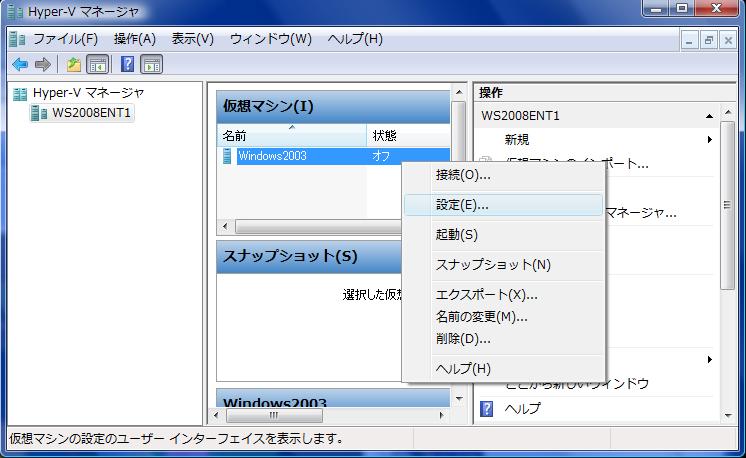
設定画面が表示されたら、BIOSの設定などに加えて左ペインの管理グループから自動開始アクション、自動停止アクションを選択して、物理コンピュータの起動時、シャットダウン時の仮想マシンの動作を設定します。
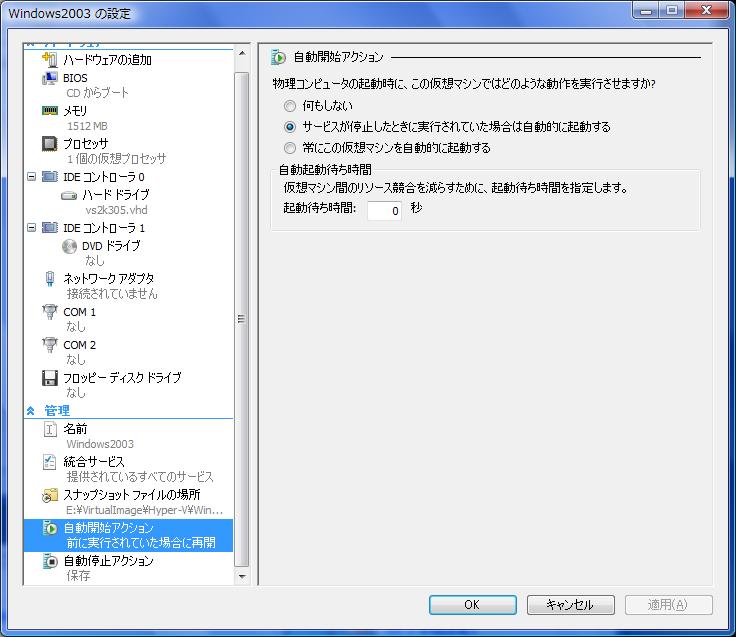
自動開始アクションでは、次のアクションを選択できます。
| 自動開始アクション | 説明 |
| 何もしない | 物理コンピュータの起動時に仮想マシンを起動しません。 |
| サービスが停止したときに実行されていた場合は、自動的に起動する | 物理コンピュータがシャットダウン時に仮想マシンが起動していた場合に起動します。 |
| 常にこの仮想マシンを自動的に起動する | 物理コンピュータの起動時に仮想マシンを起動します。 |
自動停止アクションでは、次のアクションを選択できます。
| 自動停止アクション | 説明 |
| 仮想マシンの状態を保存する | 物理コンピュータのシャットダウン時に仮想マシンを保存します。 |
| 仮想マシンを停止する | 物理コンピュータのシャットダウン時に仮想マシンを停止します。 |
| ゲスト オペレーティング システムをシャットダウンする | 物理コンピュータのシャットダウン時に、仮想マシンをシャットダウンします。 |
この画面では、ハード構成(ネットワーク、ハードディスク、CPU、メモリ)も設定できます。
2. 仮想マシンの停止オプション
仮想マシンに接続すると、ツールバーに停止、シャットダウン、保存などの操作が行えますが、この操作の意味を記載します。
| 仮想マシンの操作 | 説明 |
| 停止 | コンピュータの電源ボタンを押して、停止させる処理に該当します。保存していないデータは失われます。 |
| シャットダウン | ゲストOSをシャットダウンします。 |
| 保存 | ゲストOSの状態を保存して停止します。仮想マシンで使用していた物理メモリは開放されます。ノートPCのスリープ機能に対応します。仮想マシンを起動すると保存状態から再開します。 |
| 一時停止/再開 | 仮想マシンを一時停止します。確保された物理メモリは開放されません。ノートPCのスタンバイ機能に対応します。再開ボタンを押して再開します。 |
| リセット |
コンピュータをリセットした場合と同じです。保存していないデータは失われ、ゲストOSが再起動されます。 |
Hyper-Vは保存機能とは別にスナップショットとして、仮想マシンの状態を複数保存することができます。スナップショットは非常に強力な機能で、いくつも作成でき、スナップショットを取得した状態に仮想マシンを戻すことができます。
テスト実施や、アプリ、機能のインストール前後などスナップショットがあると変更前後の確認や、変更前の状態に戻すことができ、いろいろ活用できると思います。